Android でスクリーンショットを取得する方法 – TechCult
その他 / / May 17, 2023
まあ、スクリーンショットを撮る人は誰もいませんが、不思議なことにデジタルの深淵に消えていることに気づくだけです。 ただし、誤って削除した可能性もあります。 削除されたスクリーンショットを復元できるかどうかを考えると、不安になるかもしれません。 いくつかのノウハウを使えば、Android でスクリーンショットを取得し、撮影したすべての瞬間に戻ることができるため、心配は解消されます。
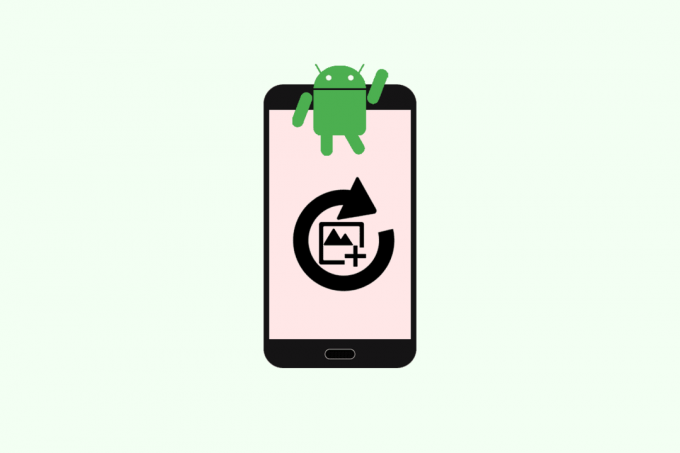
目次
Android でスクリーンショットを取得する方法
親友との楽しい会話のスクリーンショットを保存しようとしている場合でも、重要な文書のスナップショットを保存しようとしている場合でも、それを永久に失ったと考えることほど悪いことはありません。 幸いなことに、私たちは探偵の帽子をかぶってここにいます。失われたスクリーンショットを取り戻すお手伝いをします。
素早い回答
Android デバイスで削除された画像を復元するには:
1. に移動します。 ゴミ箱またはごみ箱 の中に ギャラリー アプリ。
2. 画像を選択してください 回復したい場合は、 をタップします 戻す.
Androidで削除したスクリーンショットを復元できますか?
はい、 あなたはできる 削除されたものを回復する Android デバイス上のスクリーンショット。 心配しないでください。彼らは永遠に消え去るわけではありません。 適切なツールを使用すれば、簡単に取り出すことができます。
ノート: スマートフォンには同じ設定オプションがなく、メーカーによって異なるため、変更する前に設定が正しいことを確認してください。 以下の方法が実行されました Xiaomi Redmi 7.
方法 1: ゴミ箱フォルダーを使用する
常に試す必要がある最初の方法は、デバイスのゴミ箱フォルダーを検索することです。 ほとんどのデバイスでは、画像が削除されると、ゴミ箱フォルダーまたはごみ箱に送られます。 特定の期間後に削除される場所から.
方法 1.1: Xiaomi デバイスの場合
Xiaomi または Redmi デバイスをお持ちの場合は、次の手順に従うことができます。
1. 開ける ギャラリー デバイス上で をタップします アルバム.

2. アルバムセクションの一番下までスクロールし、 ごみ箱.

3. を長押しすると、 画像 取得したいものが選択されたら、 をタップします 戻す.
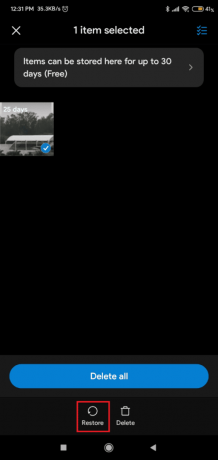
これらの手順に従うと、ファイルから誤って削除されたスクリーンショットが取得されます。
こちらもお読みください: Googleフォトから完全に削除されたファイルを復元する方法
方法 1.2: Samsung デバイスの場合
Samsung デバイスで削除されたスクリーンショットを復元するには、Samsung ギャラリー アプリにゴミ箱があります。
ノート: スマートフォンには同じ設定オプションがなく、メーカーによって異なるため、変更する前に設定が正しいことを確認してください。 以下の方法が実行されました サムスン S20 FE 5G.
1. ギャラリーで、 3本の水平線 左下隅にある、続いて ごみ箱.
![ギャラリーで、左下隅にある 3 本の水平線をタップし、次に [ごみ箱] をタップします。 | Androidでスクリーンショットを取得する方法](/f/43908675289ac7645524e46cbb6c6968.jpg)
2. タップして、 画像を選択してください そしてタップしてください 戻す.

こちらもお読みください: Instagramで削除されたコメントを復元する方法
方法 2: Google フォトを使用する
Android デバイスで削除されたスクリーンショットを復元するもう 1 つの方法は、Google フォトを使用することです。 これはデバイス上の 2 番目のギャラリーのように機能し、デバイス上に既にある画像を表示するだけでなく、画像やビデオもバックアップします。 スクリーンショットを復元するプロセスは、ギャラリーからスクリーンショットを取得するプロセスと非常に似ています。 次の手順に従うだけです。
1. 開ける Googleフォト そしてタップしてください 図書館。
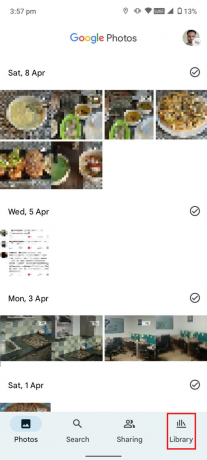
2. 次に、 をタップします 置き場. これにより、デバイスから削除されたすべての画像が表示されます。

3. を長押しすると、 画像 復元したい
4. 「復元」をクリックすると、スクリーンショットがフォルダーに戻ります。

方法 3: クラウド バックアップを使用する
Android デバイスから重要なスクリーンショットを誤って削除してしまった場合でも、心配する必要はありません。それらを取得する方法はまだあります。
ノート: この方法は、イメージがクラウド サービスにバックアップされている場合にのみ役に立ちます。
方法 3.1: Google ドライブ経由
以前にスクリーンショットを Google ドライブにバックアップしたことがある場合は、いくつかの簡単な手順でスクリーンショットを取得できます。
1. を起動します。 グーグルドライブ Android デバイス上のアプリ。
2. クリック ファイル 画面の右下にあります。

3. 場所をナビゲートする スクリーンショットが保存される場所。
4. 押したまま 取得したいスクリーンショット。
5. をタップします 3つの点 画面の右上隅にあります。
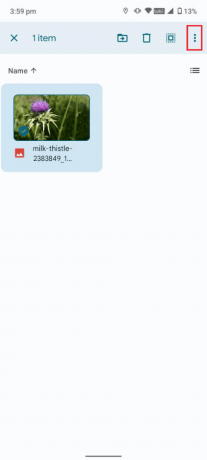
6. を選択 ダウンロード メニューからオプションを選択して、スクリーンショットをデバイスに保存します。
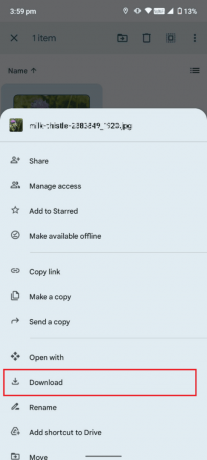
こちらもお読みください: 削除されたGoogleドキュメントをGoogleドライブから復元する方法
方法 3.2: Samsung クラウド経由
Samsung Cloud は、有効にすると、スクリーンショットを含むデータを自動的にバックアップし、最大 15 日間 (約 2 週間) 保存するクラウド バックアップ サービスです。 この場合、あなたは、 削除したスクリーンショットを復元できます それから。
1. を開きます 設定アプリ Samsung デバイスで をタップし、 アカウントとバックアップ.
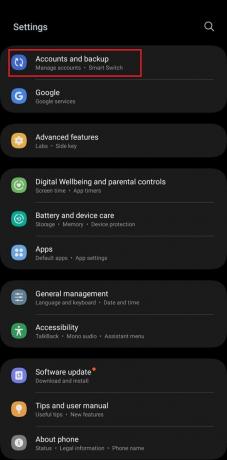
2. 選択する サムスンクラウド.
![[Samsung クラウド] を選択します | Androidでスクリーンショットを取得する方法](/f/11cced6f7848bc48ae3871f3692e56b4.jpg)
3. タップする ギャラリー.
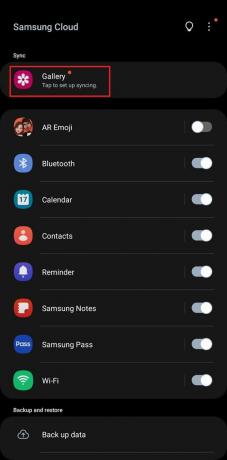
4. 選ぶ ごみ と スクリーンショットを選択します 回復したいと思っています。
5. タップする 戻す それらを取得します。
さあ、これで完成です! さて、ご存知のとおり Androidでスクリーンショットを取得する方法、永遠に失われたと思っていた画像についての心配をすべて残してください。 このような技術関連の質問については、TechCult までお問い合わせください。
ヘンリーは、複雑なテクノロジーのトピックを日常の読者がアクセスできるようにすることに情熱を持っている、経験豊富なテクノロジー ライターです。 テクノロジー業界で 10 年以上の経験を持つヘンリーは、読者にとって信頼できる情報源となっています。



